windows10取消开机自启动
更新时间:2024-06-19 16:44:22作者:xiaoliu
随着Windows10系统的普及,许多软件在安装后会默认设置开机自启动,这不仅会降低系统启动速度,还会占用系统资源,取消开机自启动成为许多用户必须面对的问题。Windows10系统下如何禁止软件开机自动启动呢?接下来我们将为大家详细介绍取消开机自启动的方法。
具体步骤:
1.右键点击桌面下面任务栏,在弹出页面中选择任务管理器。试图如下:
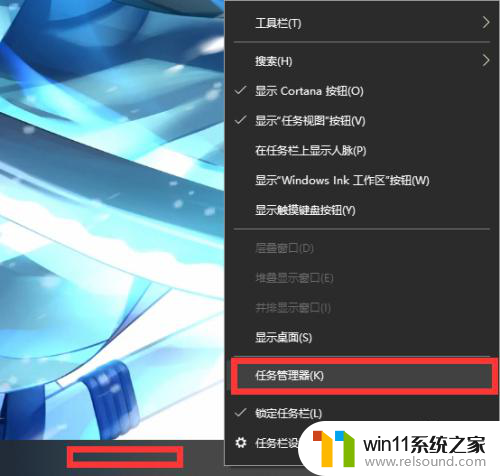
2.点击启动选项,在选项中可以看到开机自动启动的软件。试图如下:
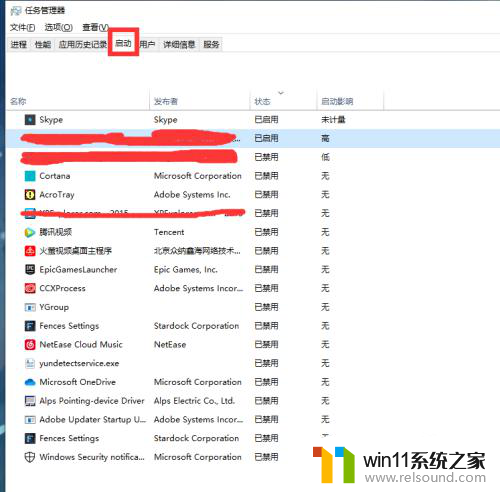
3.选择想要关闭自动启动的软件,然后点击右下角禁用按钮即可;
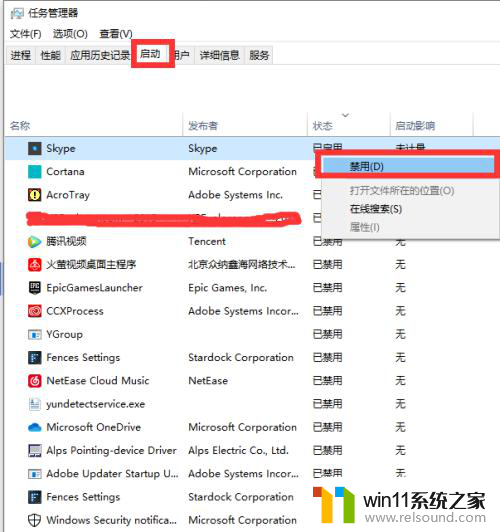
4.禁止完可以看到启动状态已更改为禁用,重启一下机器软件不会再启动了。
以上就是取消Windows 10开机自启动的全部内容,如果还有不清楚的用户,可以参考以上小编的步骤进行操作,希望对大家有所帮助。















